Книга: Microsoft Windows SharePoint Services 3.0. Русская версия. Главы 1-8
Смена темы узла
Смена темы узла
Синий цвет в оформлении узлов SharePoint поначалу смотрится нормально, но со временем надоедает, и все узлы начинают казаться однообразными. К счастью, в службах SharePoint доступна возможность применять к узлам темы. Темы могут кардинально менять внешний вид таких элементов, как изображения, текст, баннеры, границы и цвета. Выбрать можно любую из множества стандартных тем.
Совет. При помощи приложения Microsoft Office SharePoint Designer можно получить еще больше контроля над темами и процессом их применения к узлу. Можно применять темы только к отдельным страницам и даже создавать собственные темы.
Каждый узел SharePoint может иметь собственную тему, а можно применить одну тему к нескольким узлам, чтобы визуальное оформление говорило о том, что эти узлы связаны.
Возможно, покупатели хотят изменить тему своего дочернего узла, чтобы он выделялся среди остальных узлов. В этом упражнении вы перейдете на узел Собрание (Team Meeting) и примените к нему тему.
Откройте узел верхнего уровня, введя в адресную строку обозревателя адрес http://wideworldimporters. Если потребуется, введите имя пользователя и пароль, после чего щелкните ОК.
Убедитесь, что имеете достаточно прав для изменения темы узла и просмотра иерархии узлов. Если сомневаетесь, обратитесь к Приложению.
1. В меню Действия узла (Site Actions) выберите команду Параметры узла (Site Settings), чтобы открыть страницу Параметры узла (Site Settings).
2. Щелкните на ссылке Иерархия узлов (Site hierarchy), расположенную в разделе Администрирование семейства веб-узлов (Site Collection Administration), чтобы открыть страницу Иерархия узлов (Site Hierarchy).
3. Щелкните на ссылке Управление (Manage), расположенной справа от URL-адреса страницы Параметры узла (Site Settings) узла Собрание (Team Meeting) (http://wideworldimporters/buyers/TeamMeeting).
4. Щелкните на ссылке Тема узла (Site theme), расположенной в секции Внешний вид и функции (Look and Feel), чтобы открыть страницу Тема узла (Site Theme).
5. В списке Выбор темы (Select a Theme) выберите Бриз (Breeze).
6. Щелкните на кнопке Применить (Apply), чтобы сохранить выбор темы рабочей области и снова открыть страницу Параметры узла (Site Settings).
7. В пути навигации, расположенном сразу над крупным заголовком Параметры узла (Site Settings) в верхней части страницы, щелкните на ссылке Собрание (Team Meeting), чтобы открыть домашнюю страницу узла Собрание (Team Meeting) и посмотреть, как применена тема.
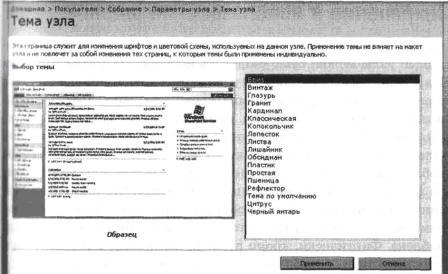
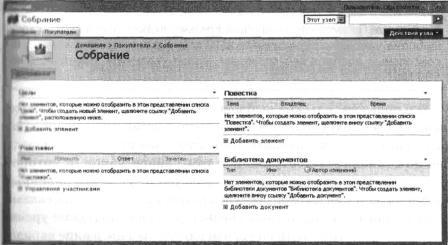
Закройте обозреватель.
- Утилита администрирования узла ASP.NET 2.0
- Образцы шага, часть 2: условия узла
- 14.2. Смена корневого каталога
- Особенности системы защиты данных в InterBase
- Установка системы на уже подготовленный жесткий диск
- 1.3. Системы счисления
- 7.4. Модель системы автоматизированного проектирования защиты информации
- 1. Системы управления базами данных
- 4. Полнота системы правил Армстронга
- Наик Дайлип Системы хранения данных в Windows
- Глава 6 Файловые системы
- Глава 10 Возможности подсистемы хранения данных в различных версиях Windows NT




